Când utilizați browserul preferat, este întotdeauna mai bine să vedeți site-ul preferat când îl deschideți. Acesta este motivul pentru care browserele permit utilizatorilor lor personalizați pagina de pornire, astfel încât ei văd întotdeauna pagina de interes imediat ce deschid browserul. Deoarece fiecare browser este diferit, nu veți găsi pașii în aceeași zonă. Iată pașii ușor de urmat pentru a vă personaliza pagina de pornire Brave.
Cum să schimbați pagina de pornire pe Brave pentru Android
Chiar dacă nu ești prea priceput la tehnologie, vei fi fericit să știi asta adăugarea paginii tale preferate (precum TechniPages) la pagina principală este rapid și ușor. Odată ce se deschide browserul Brave, atingeți trei puncte în dreapta jos și mergeți la Setări.
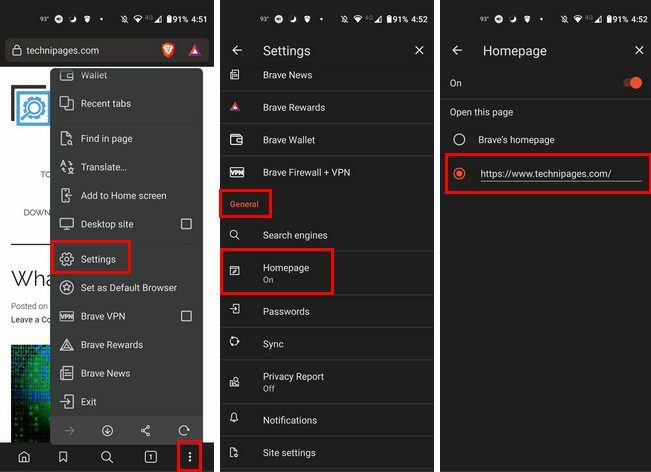
Odată ce sunteți în Setări, accesați Sectiunea generala, unde veți găsi Opțiunea paginii de pornire. În opțiunea Pagina de pornire, puteți adăuga pagina pe care doriți să o vedeți când deschideți browserul. Asigurați-vă că opțiunea Pornit este comutată în dreapta sus. Dacă deschideți Brave și se deschide pe ultimul site pe care l-ați vizitat și nu pe site-ul pe care l-ați adăugat pe pagina dvs. de pornire, pur și simplu atingeți pictograma Acasă și site-ul respectiv va apărea. Nu se va întâmpla tot timpul, dar s-ar putea.
Cum să schimbați pagina de pornire pentru Brave Browser pe desktop
Dacă puteți schimba pagina de pornire pe dispozitivul dvs. Android, o puteți face și pe computer. Odată ce browserul se deschide, faceți clic pe meniul cu trei linii din dreapta sus și accesați Setări.
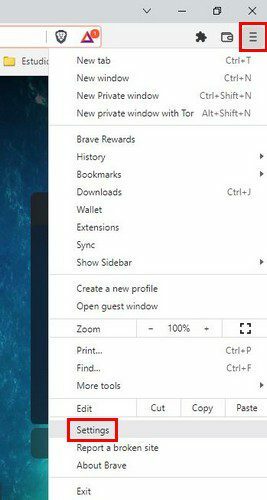
Odată ce ai intrat Setări, faceți clic pe Aspect opțiunea din stânga și faceți clic pe Arata butonul acasa, așa că îl activați. Opțiunea de a introduce o adresă web personalizată va apărea când este activată. Selectați-l și introduceți adresa site-ului pe care doriți să-l vedeți de fiecare dată când deschideți browserul.
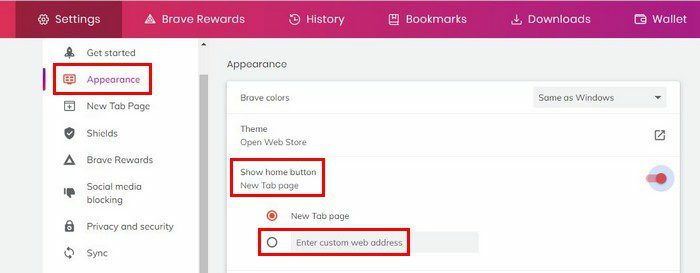
Când deschideți browserul, veți vedea ultima pagină pe care ați vizitat-o, dar când faceți clic pe butonul Acasă, veți vedea întotdeauna pagina pe care ați adăugat-o. Ar fi bine dacă ar deschide întotdeauna pagina de pornire și nu ultima pagină pe care ați vizitat-o, dar deocamdată are tendința să facă asta. Cine consideră asta enervant?
Concluzie
Dacă aveți pagina preferată deschisă atunci când utilizați Brave, experiența de navigare este mult mai bună. Dacă vă răzgândiți vreodată și doriți să înlocuiți pagina actuală, trebuie pur și simplu să urmați aceiași pași și să adăugați noul addy. Acum puteți schimba cu ușurință pagina de pornire pentru browserul Brave de pe computer și dispozitiv Android. De cât timp folosești browserul Brave? Împărtășiți-vă gândurile în comentariile de mai jos și nu uitați să împărtășiți articolul altora pe rețelele sociale.